欢迎使用江西省基础教育课题研究平台用户操作手册模板.docx
《欢迎使用江西省基础教育课题研究平台用户操作手册模板.docx》由会员分享,可在线阅读,更多相关《欢迎使用江西省基础教育课题研究平台用户操作手册模板.docx(10页珍藏版)》请在冰豆网上搜索。
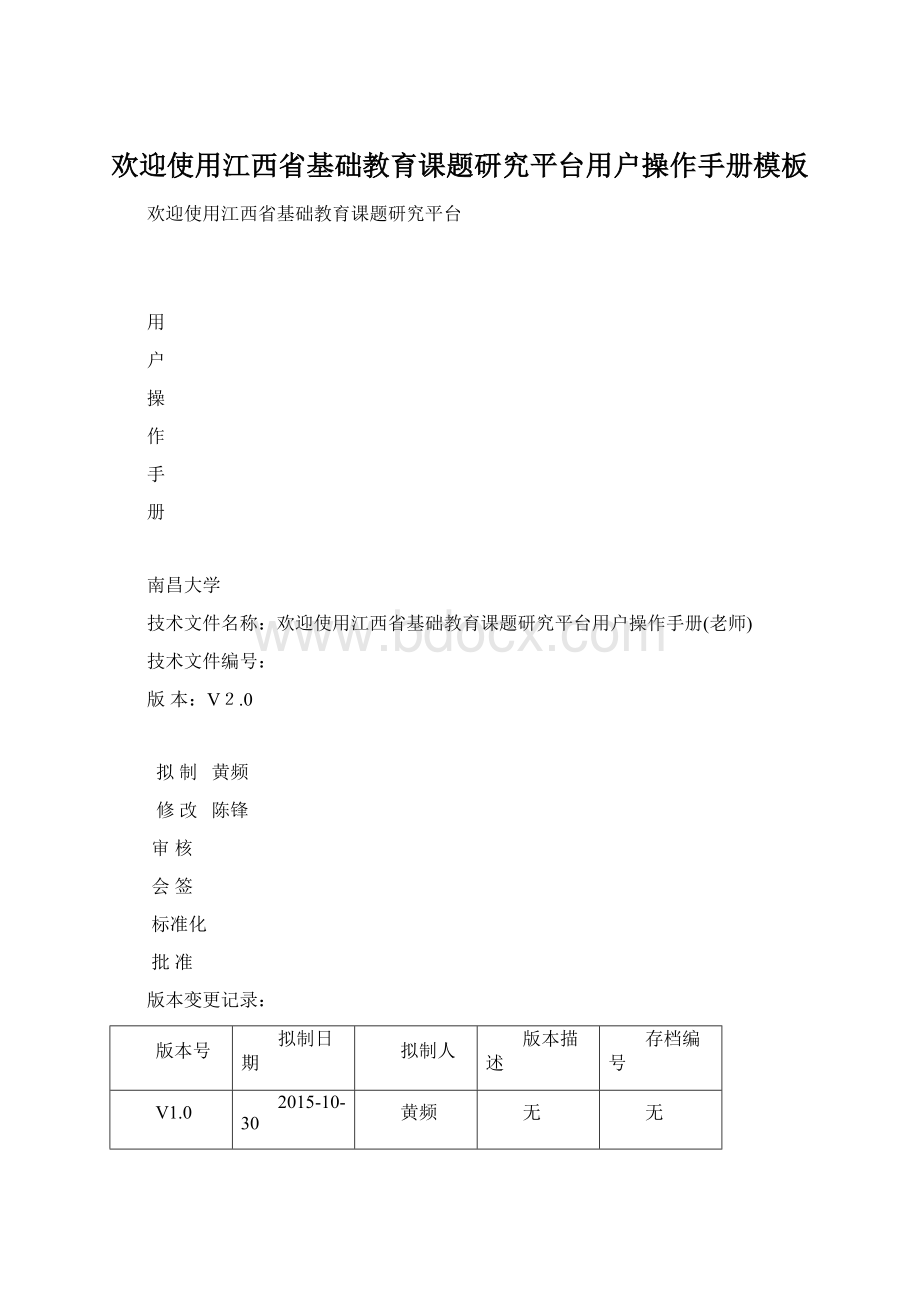
欢迎使用江西省基础教育课题研究平台用户操作手册模板
欢迎使用江西省基础教育课题研究平台
用
户
操
作
手
册
南昌大学
技术文件名称:
欢迎使用江西省基础教育课题研究平台用户操作手册(老师)
技术文件编号:
版本:
V2.0
拟制黄频
修改陈锋
审核
会签
标准化
批准
版本变更记录:
版本号
拟制日期
拟制人
版本描述
存档编号
V1.0
2015-10-30
黄频
无
无
V2.0
2016-05-16
黄频
功能升级
无
V2.0
2017-10-20
陈锋
平台添加结项功能
注:
1)拟制、审核、会签、批准不走电子流程时,必须用钢笔或签字笔填,不得用铅笔、圆珠笔填写;
第一章前言2
1.1系统标识2
1.2手册目的2
1.3如何使用本手册2
1.4本书约定2
1.5系统适用范围3
1.6环境配置3
1.7安全与许可3
1.8技术支持3
第二章平台简介4
系统主要流程4
2.1登录界面5
2.2界面导航7
2.3模块说明8
第一章前言
1.1系统标识
系统名称:
江西省基础教育课题研究平台
系统简称:
当前版本:
V2.0
完成日期:
开发商:
南昌大学
1.2手册目的
《江西省基础教育课题研究平台用户操作手册》将向用户介绍江西省基础教育课题研究平台,并帮助用户更加合理方便地使用该软件;本手册将帮助您学会如何使用该系统的各种功能,并为您提供系统使用中遇到问题的解决办法以及获取资源与帮助的渠道。
1.3如何使用本手册
您既可按顺序阅读每一章,也可根据文档结构图中的标题内容直接获取所需的信息;
1.4本书约定
介绍符号的约定、键盘操作约定、鼠标操作约定以及四类标志;
1.符号约定
括号“【】”表示键名、按钮名、模块名
2.鼠标操作约定
格式
意义
单击
快速按下并释放鼠标的左键
双击
连续两次快速按下并释放鼠标的左键
右击
快速按下并释放鼠标的右键
拖动
按住鼠标的左键不放,移动鼠标
1.5系统适用范围
所有课题申报立项和结项的老师。
1.6环境配置
推荐配置:
服务器端
操作系统:
Windowsserver2003
中间件:
Tomcat7,Jdk1.6.0_29
数据库:
oracle10g
硬件配置:
Pentium(R)Dual-CoreCPUE5500@2.80GHz、Mem1.96GB
客户端
软件配置:
Windows7IE8.0
硬件配置:
Pentium(R)Dual-CoreCPUE6700@3.20GHz、Mem3.21GB
浏览器
IE9以上、谷歌、火狐
若出现按钮无法点击或页面排列有问题,应该是浏览器版本太低,建议更换谷歌浏览器
1.7安全与许可
本系统版权归南昌大学所有,禁止其他非法拷贝。
1.8技术支持
如遇系统故障或操作疑问,可联系南昌大学。
第二章平台简介
为加强课题的规范性管理,实时了解全省各区域各级课题研究的进展情况,便于针对、高效地指导全省课题研究工作,提升全省课题研究水平,及时发现并着力打造优势科研成果,江西省教育厅决定建设江西省基础教育课题研究平台。
打开浏览器,输入网址可以进入系统主界面,本平台在页面设计的风格、界面布局上简单易懂,操作极易上手。
系统主要流程
步骤
操作
备注
第一步
教师在线填写立项/结题申请资料。
(提交审核之前要对立项中必须填写的各项内容进行校验,不能存在有些项目内容为空)
资料填写,资料上传,被驳回后不允许修改提交
第二步
学校管理员审核教师提交的立项/结题申请,学校审批是村小/中心小学,由县审批人员设置
拍照上传盖章图片,提交(批量)、驳回、查看导出立项汇总表、查看教师及提交立项信息
第三步
县区级管理员审核学校提交的立项/结题申请
拍照上传盖章图片,提交(批量)、驳回、查看导出立项汇总表、查看学校、教师及提交立项信息、设置学校审批权限及新增、修改、删除中心小学所属村小信息
第四步
市级管理员审核县区级提交的立项/结题申请
拍照上传盖章图片,提交(批量)、驳回、查看导出立项汇总表、查看县区、学校、教师及提交立项信息
第五步
省级省级管理员对专家进行分组分课题(一个课题三个专家评分)
拍照上传盖章图片
第六步
省级专家对市级、省管县、省直单位提交的立项/结项进行网上评审打分(一个课题三个专家评分系统取平均分)
查看活页、评语打分,拍照上传盖章图片
第七步
省级管理员课题立项评审,设定立项分数值;给出立项/结项编号
根据分数值给出结果,整个流程就申请立项成功,查看所有市级提交立项信息\打印立项汇总表,按地区、学科
第八步
短信通知立项通过的教师填写开题报告
短信通知
第九步
立项通过教师填写开题报告
提交
第十步
校审批人员提交开题报告
拍照上传盖章图片
第十一步
立项通过教师填写中期报告
提交
第十二步
校审批人员提交中题报告
拍照上传盖章图片
2.1登录界面
用户输入:
【网址】,点击网上课题申报,进入江西省基础教育课题研究平台。
2.1.1新用户注册
在规定的教师登录时间段才提供注册功能!
、
2.1.2忘记密码
已经注册的老师如果忘记密码,在此页面中可以重设密码。
输入注册的手机号码、验证码(以短信方式发在注册手机上)及新密码等相关信息后,点击【修改】,系统提示修改成功后,便可用新设置的密码登录平台。
2.1.3查看课题审核状态
已有课题申报的老师可以在点击登录界面【查询课题状态>>】后进入查询界面,输入相关条件可查询课题当前流程状态。
(注:
此功能展现由后台管理员设置)
2.1.4登录
注册成功的老师在输入正确的【用户名】、【密码】、【验证码】后即可进入系统主界面,如下图所示:
系统首页为:
公告通知。
(1)通知通告:
在这里查看教育厅所发布的相关的通知通告信息。
2.2界面导航
老师登录平台主要包括了【我的课题项目】、【个人中心】两个模块,如下图所示:
2.3模块说明
2.3.1个人中心
2.3.1.1老师资料
功能说明:
老师首次登录平台后,首先要进入【个人中心】-【老师资料】中完善详细资料,输入姓名,选择所属学校,点击【保存】,即可进入立项和结项的申报。
2.3.2退出系统
退出本平台,进入登录界面。
2.3.3我的课题项目
2.3.3.1开始申报立项
老师根据界面提示输入课题相关资料,点击【添加】,弹出【添加成功】提示后即完成,红色带*为必填项。
如下图所示:
例如:
备注:
1、教师申请课题为每年一次,申报课题未结项完成的无法再次申报(当年)
2、课题负责人、所在单位、手机号码等信息自动填写。
2.3.3.2我的课题立项列表
1、【开始申请立项】添加成功后,自动进入【我的课题立项列表】模块中;也可以从【我的申报列表】,课题研究操作列表下的【详情】进入。
操作步骤一【1.基础情况】:
用户点击【1.基础情况】,进行分步填写。
2、点击【1.基础情况】进入分步填写界面,输入课题基础情况后点击【保存】
3、点击上图中的【添加人员】按钮,添加课题主要承担研究人员,最多允许添加5人,课题负责人请不要在成员填写。
4、点击上图中的【保存】按钮,系统提示是否继续添加,【确定】继续添加下个人员,【取消】返回到基本情况页面。
5、假设成员添加完成,点取消回到上级界面。
操作步骤二【2.已有成果及基础】:
1、点击【2.已有成果及基础】进入分步填写界面,输入已有成果及基础信息后点击【保存】
点击上图中的【添加成员成果】按钮,添加负责人和课题成员近期取得的与本课题有关的研究成果,姓名可以在添加成员中选择,成果最多不超过9条。
3、点击上图中的【保存】按钮,系统提示是否继续添加,【确定】继续添加,【取消】返回到已有成果及基础页面。
操作步骤三【3.课题论证】:
1、点击【3.课题论证】进入分步填写界面,输入理论实践意义、实施完成条件信息后点击【保存】,字数不得少于1000个汉字。
操作步骤四【4.实施方案】:
1、点击【4.实施方案】进入分步填写界面,输入实施方案后点击【保存】,如果有图片、报表等展现数据,可打包放入统一word文档中,上传到附件中,在内容中标明图片、报表等在某某附件中某某图片/报表。
操作步骤五【5.预期研究成果】:
1、点击【5.预期研究成果】进入分步填写界面
2、点击【添加成果】,添写以下信息后,点击【保存】,成果最多不超过9条。
3、系统提示是否继续添加,【确定】继续添加,【取消】返回到预期研究成果页面。
操作步骤六【6.附件列表】:
1、点击【6.附件列表】进入课题附件列表界面,(注:
老师有上传的附件可按此步骤操作,无此步骤可以略过)
2、点击【添加】,出现如下界面
附件上传可用两件方式,A电脑上传、B手机上传
A电脑上传:
输入文件名称,点击下图中的选择文件,从电脑上选择出要上传的文件后,点击【保存】按钮,如有多个文件,可重复此步骤。
上传格式:
图片、WORD文档、EXCEL表格。
3、选择添加的文件,将会在【课题所有列表】中显示出来。
B手机上传:
1、手机APP的安装:
在系统登录页面,老师可以通过扫描二维的方式进行安装。
2、手机安装成功后,会生成课题申报工具的图标,如下图所示:
3、点击进入APP(前提:
要在平台上已经注册的手机号码才能登录)
4、添加图片有二种方式(老师可把作品及相关资料拍成图片)
拍照:
直接拍照后,上传
导入:
先用相机拍好,再从相册中选择要上传的图片,点击导入
5、选择图片后,点击提交,即可将图片传到平台上。
6、再回到平台,点击【临时上传库】
7、从手机APP上传提交的图片会在【临时上传库列表】中显示,老师可通过【选择】按钮进行添加。
8、选择添加的图片,将会在【课题所有列表】中显示出来。
操作步骤七【7.活页】
1、点击【7.活页】进入分步填写界面,输入完成后点击【保存】。
备注:
本活页仅用于匿名评审,活页所有栏目中若出现课题主持人、论文作者、获奖者姓名及所在单位、所在地市名称等与个人相关的信息,请统一用×××代表。
否则,一律不得进入评审程序。
以上八个步骤全部填写完成后,点击【我的课题立项列表】-课题研究操作列表下的【提交审核】,将课题提交给学校审核。
备注:
一经提交,就不允许修改;如老师还需要修改,不要点击此步操作。
2.3.4开题报告
课题立项成功后,老师在收到短信通知或在通知时间内进入平台填写开题报告。
操作:
点击【我的课题立项列表】-课题研究操作列表下的【开题报告】相关内容
进入分步填写界面,输入完成后点击【保存】再进行提交。
2.3.5中期报告
课题立项成功后,填写开题报告后进行中期报告的填写。
操作:
点击【我的课题立项列表】-课题研究操作列表下的【中题报告】相关内容
进入分步填写界面,输入完成后点击【保存】再进行提交。
2.3.6填写结项报告
课题中期报告填写提交完毕后进行结项报告的填写。
操作:
点击【我的课题立项列表】-课题研究操作列表下的【填写结项报告】填写相关内容(注:
如果报告中图片过多会影响报告中字数限制,可以把图片统一保存到word文档中上传到成果附件中,在报告中指明图片所在,如:
详见成果附件##文件##图片,表格形式数据显示有问题也可以按照处理图片方式处理)
结项报告中存在需要填的项目如图:
红色*号为必填项
进入分步填写界面,输入完成后点击右上角【保存】按钮。
在【成果附件】页面中,当上传完且按右上角【保存】之后,点击左下角【提交】按钮,提交结项报告。
(注:
如文件过多无法看到【提交】按钮可以按键盘键【ctrl】+鼠标滑轮后滑动缩小页面比例)